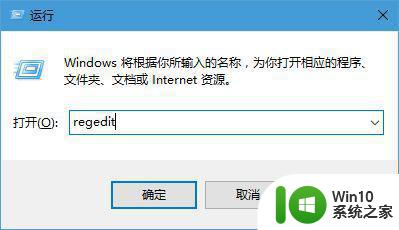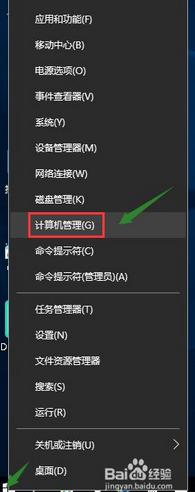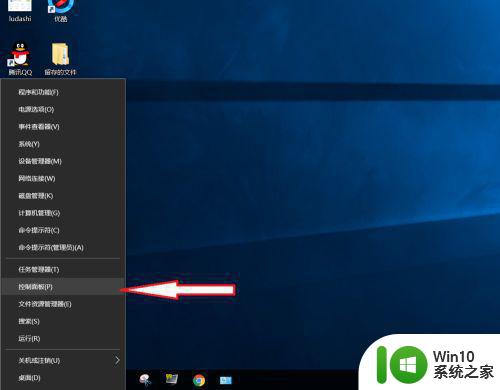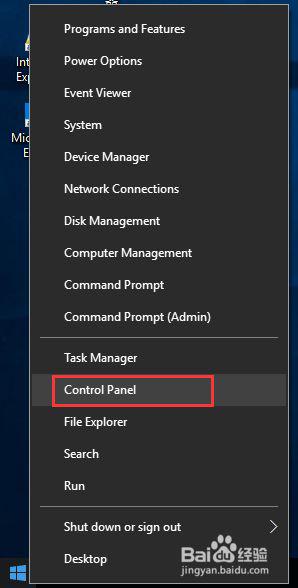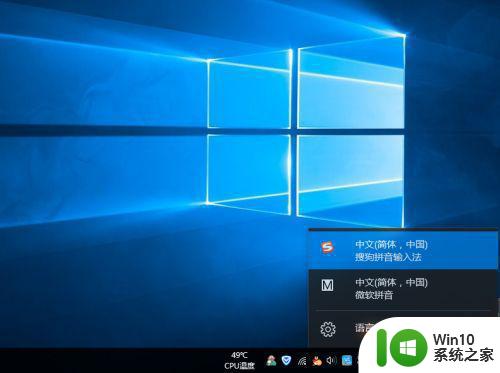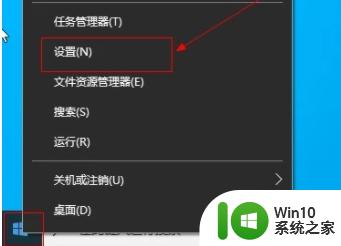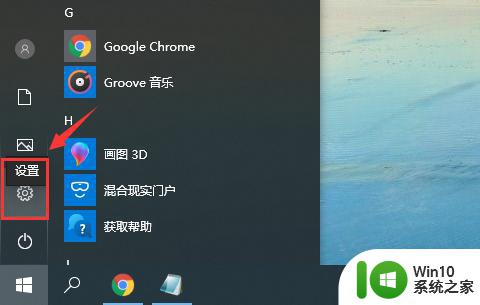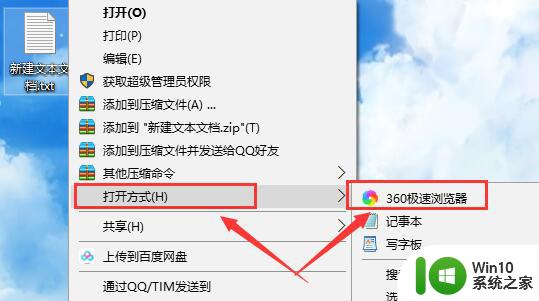win10玩dota打不出汉字处理方法 win10玩dota输入汉字乱码怎么解决
更新时间:2024-02-21 13:01:01作者:jiang
在玩Dota时,很多玩家可能会遇到Win10系统无法打出汉字或输入汉字时出现乱码的问题,这种情况可能会影响游戏体验,让人感到困扰。不过不用担心这些问题都可以通过简单的设置和处理方法解决。接下来我们将介绍一些解决Win10系统下Dota输入汉字乱码的有效方法,帮助大家顺利解决这一问题,让游戏变得更加顺畅。
具体方法:
1、首先右键开始菜单,点击控制面板按钮。如下图所示。
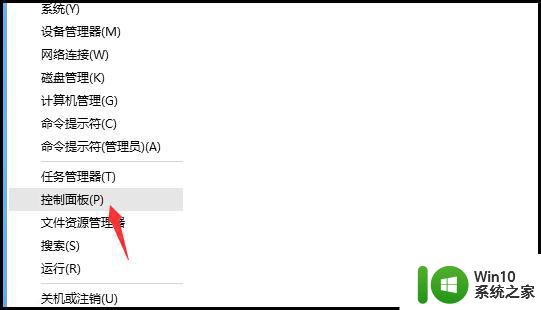
2、进入控制面板后,点击更换输入法按钮。如下图所示。
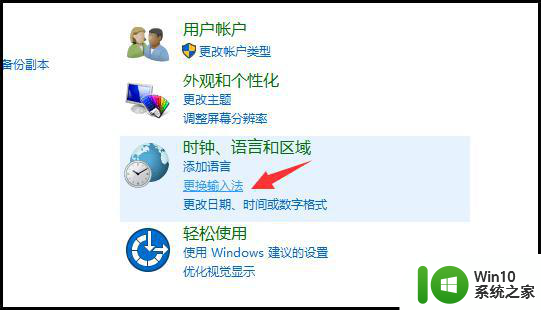
3、跳转页面,点击选项按钮。如下图所示。
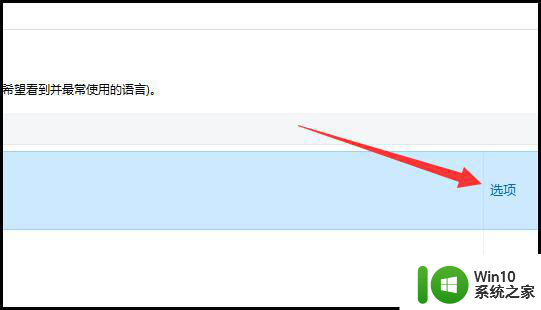
4、选择搜狗输入法,进入设置。如下图所示。
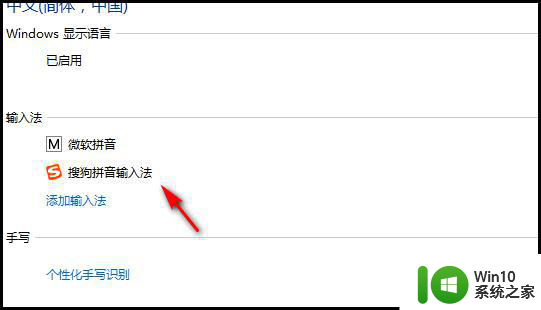
5、进入属性设置后,点击外观,将显示设置改为竖排。如下图所示。
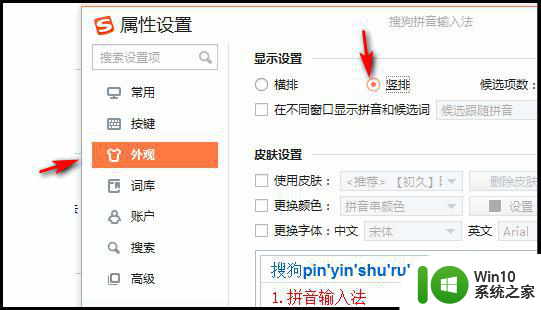
6、更改完成后,点击确认按钮。如下图所示。
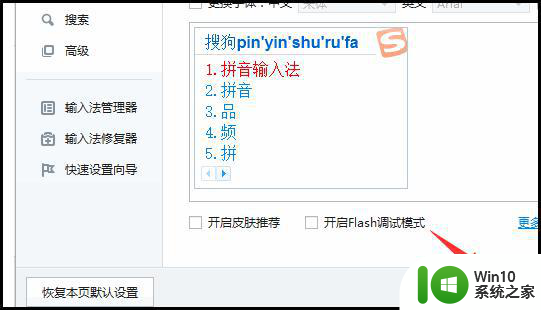
7、最后,进入游戏即可。如下图所示。
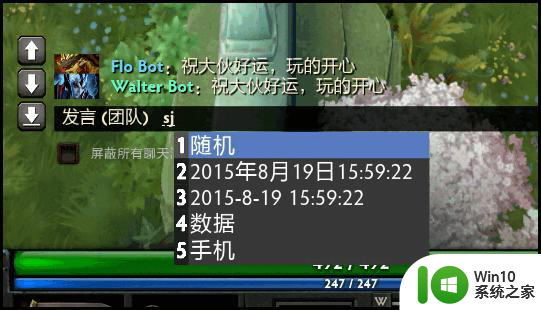
以上就是win10玩dota打不出汉字处理方法的全部内容,有需要的用户就可以根据小编的步骤进行操作了,希望能够对大家有所帮助。